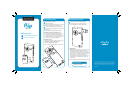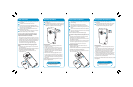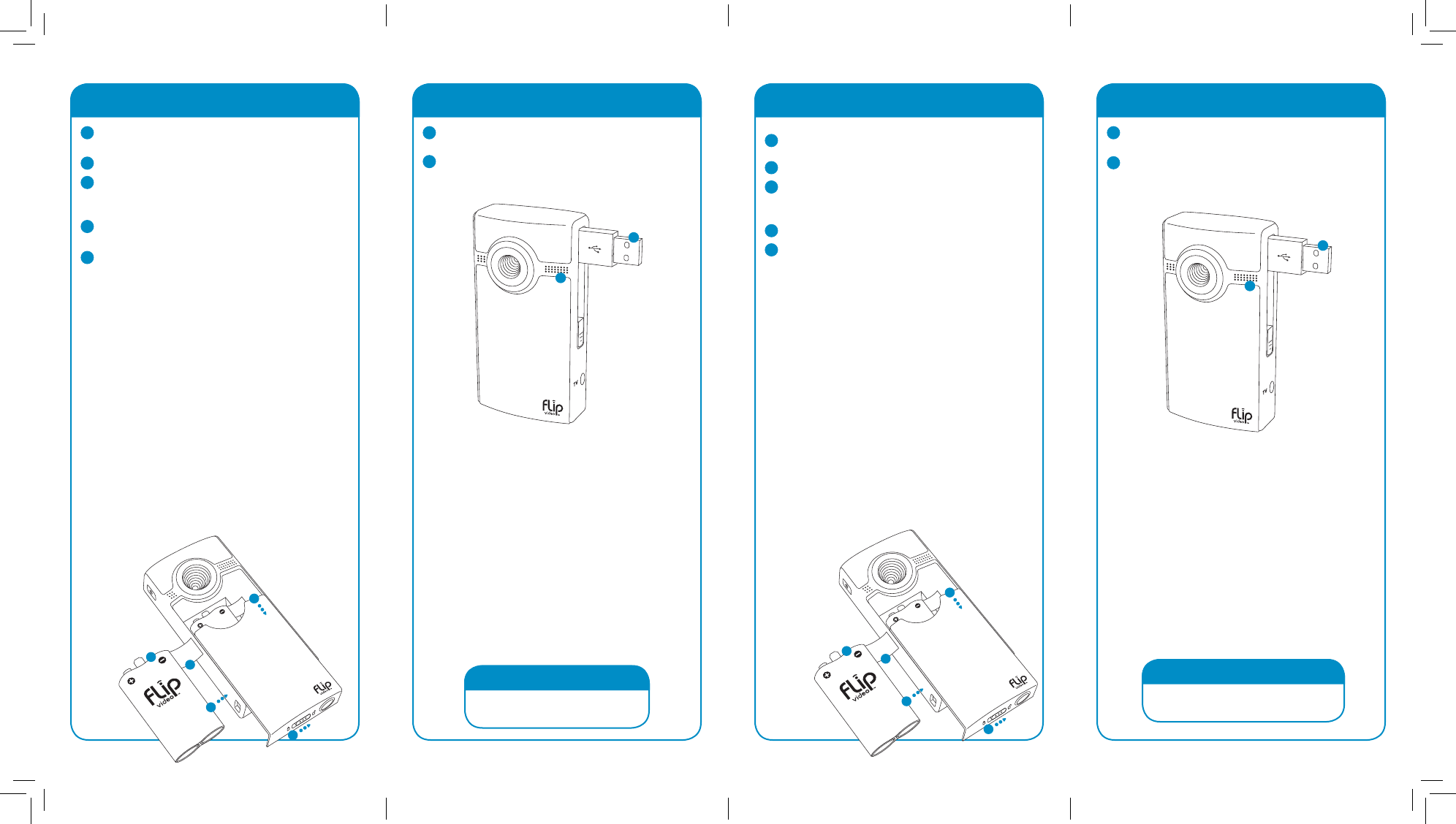
Akku einsetzen
1
Schieben Sie die Akku-Verriegelung nach unten, um
sie zu lösen.
2
Schieben Sie die Vorderseite nach unten.
3
Positionieren Sie den wiederaufl adbaren Akku so,
dass sich die Positionierstifte oben befi nden und das
Flip Video-Logo nach oben zeigt.
4
Setzen Sie den wiederaufl adbaren Akku mit dem
unteren Ende voran ein.
5
Wenn Sie den Akku entfernen möchten, verwenden
Sie die weiße Lasche, um ihn anzuheben.
Hinweis: Der Akku wird teilweise aufgeladen geliefert.
Beachten Sie die folgenden Hinweise, um Unfälle,
Explosionen und Feuer zu vermeiden:
• Bauen Sie den Akku nicht auseinander, und reparieren Sie ihn nicht.
• Durchbohren Sie den Akku nicht, und zünden Sie ihn nicht an.
• Bewahren Sie den Akku nicht in der Nähe von Hitzequellen auf.
• Entsorgen Sie den Akku ordnungsgemäß. Informieren
Sie sich über die bei Ihnen vor Ort geltenden
Vorschriften zur ordnungsgemäßen Entsorgung.
Allgemeine Informationen zum Umgang mit dem
Akku:
• Die Betriebs- und Lagertemperatur muss zwischen 0°
und +40°C liegen..
• Bewahren Sie den Akku außerhalb der Reichweite von Kindern auf.
• Verwenden Sie keine beschädigten Akkus.
• Laden Sie mit dem Camcorder keine Akkus von
Drittanbietern auf.
1
2
3
4
5
Aufl aden des Akkus
1
Schließen Sie den USB-Stecker an den USB-Port des
Computers an.
2
Die Aufnahmeanzeige beginnt zu leuchten und zeigt
so den Ladevorgang an. Wenn der Akku vollständig
aufgeladen ist, erlischt die Aufnahmeanzeige.
Charging Details
• Die Ladezeit für einen vollständig entladenen Akku
beträgt etwa 6 Stunden.
• Der Akku kann nur mit den Camcordern Flip Ultra™
(2. Generation) und Flip Ultra HD™ (2. Generation)
aufgeladen werden. Es ist der einzige Akku, der mit
Flip Ultra™ und Flip Ultra HD™ über ein USB-Kabel
aufgeladen werden kann.
• Wenn der Akku vollständig aufgeladen ist, kann
der Camcorder auch weiterhin mit dem Computer
verbunden bleiben. Dies kann jedoch dazu führen,
dass sich die Lebensdauer und Leistung des Akkus
vermindert.
Hinweis: Damit der Ladevorgang beginnen kann, muss der
Computer eingeschaltet sein.
Support für Flip Video
Anfragen und Kundenservice
www.thefl ip.com/support
1
2
Insertion de la batterie
1
Faites glisser le loquet de la batterie en position de
déverrouillage.
2
Faites glisser le panneau avant vers le bas.
3
Placez la batterie rechargeable avec les broches
positionnées vers le haut et le logo Flip Video sur le
dessus.
4
Insérez d’abord l’extrémité inférieure de la batterie.
5
Pour retirer la batterie, soulevez-la à l’aide du loquet
blanc prévu à cet effet.
Note: La batterie est livrée partiellement chargée
Pour réduire le risque de blessure, d’explosion ou de
feu
• N’essayez pas de désassembler ou de réparer la batterie.
• Evitez de percer ou d’incinérer la batterie.
• Ne rangez pas votre batterie dans un environnement
à température extrême.
• Jetez la batterie conformément aux indications fournies.
Consultez la réglementation locale pour connaître les
instructions de mise au rebut de votre batterie.
Entretien de la batterie:
• Plage de températures de fonctionnement et de
stockage: de 0° à +40°C.
• Conservez votre batterie hors de la portée des enfants.
• N’utilisez pas de batterie endommagée.
• Ne rechargez pas de batteries appartenant à un tiers
dans votre caméscope.
1
2
3
4
5
Chargement de la batterie
1
Connectez la clé USB au port USB de votre
ordinateur.
2
La lumière d’enregistrement s’allume pour indiquer
le chargement en cours. Une fois votre batterie
chargée, la lumière d’enregistrement s’éteint.
Charging Details
• Le chargement d’une batterie déchargée dure environ 6
heures.
• Votre batterie peut uniquement être rechargée sur des
caméscopes Flip Ultra™ et Flip UltraHD™ de seconde
génération. Elle est la seule batterie que vous pouvez
charger sur ces caméscopes à l’aide d’une clé USB.
• Une fois la batterie pleinement chargée, vous pouvez
laisser votre caméscope branché à votre ordinateur,
mais déconnectez-le pour préserver la durée de vie et
les performances de votre batterie.
Remarque : Votre ordinateur doit être sous tension pour procéder
au chargement.
Assistance Flip Video
Questions et service clientèle
www.thefl ip.com/support
1
2
100223-RR